ENVI常规数据处理方法
ENVI矢量处理普通遥感影像处理
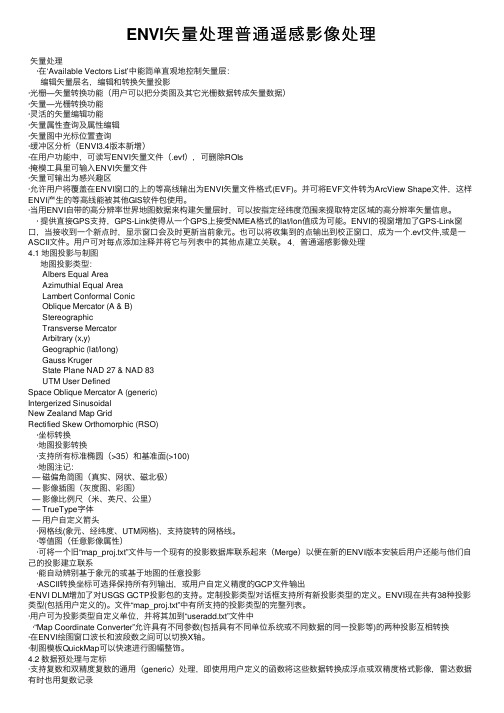
ENVI⽮量处理普通遥感影像处理⽮量处理·在‘Available Vectors List’中能简单直观地控制⽮量层:编辑⽮量层名,编辑和转换⽮量投影·光栅—⽮量转换功能(⽤户可以把分类图及其它光栅数据转成⽮量数据)·⽮量—光栅转换功能·灵活的⽮量编辑功能·⽮量属性查询及属性编辑·⽮量图中光标位置查询·缓冲区分析(ENVI3.4版本新增)·在⽤户功能中,可读写ENVI⽮量⽂件(.evf),可删除ROIs·掩模⼯具⾥可输⼊ENVI⽮量⽂件·⽮量可输出为感兴趣区·允许⽤户将覆盖在ENVI窗⼝的上的等⾼线输出为ENVI⽮量⽂件格式(EVF)。
并可将EVF⽂件转为ArcView Shape⽂件,这样ENVI产⽣的等⾼线能被其他GIS软件包使⽤。
·当⽤ENVI⾃带的⾼分辨率世界地图数据来构建⽮量层时,可以按指定经纬度范围来提取特定区域的⾼分辨率⽮量信息。
· 提供直接GPS⽀持,GPS-Link使得从⼀个GPS上接受NMEA格式的lat/lon值成为可能。
ENVI的视窗增加了GPS-Link窗⼝,当接收到⼀个新点时,显⽰窗⼝会及时更新当前象元。
也可以将收集到的点输出到校正窗⼝,成为⼀个.evf⽂件,或是⼀ASCII⽂件。
⽤户可对每点添加注释并将它与列表中的其他点建⽴关联。
4.普通遥感影像处理4.1 地图投影与制图地图投影类型:Albers Equal AreaAzimuthial Equal AreaLambert Conformal ConicOblique Mercator (A & B)StereographicTransverse MercatorArbitrary (x,y)Geographic (lat/long)Gauss KrugerState Plane NAD 27 & NAD 83UTM User DefinedSpace Oblique Mercator A (generic)Intergerized SinusoidalNew Zealand Map GridRectified Skew Orthomorphic (RSO)·坐标转换·地图投影转换·⽀持所有标准椭圆(>35)和基准⾯(>100)·地图注记:— 磁偏⾓简图(真实、⽹状、磁北极)— 影像插图(灰度图、彩图)— 影像⽐例尺(⽶、英尺、公⾥)— TrueType字体— ⽤户⾃定义箭头·⽹格线(象元、经纬度、UTM⽹格),⽀持旋转的⽹格线。
ENVI处理
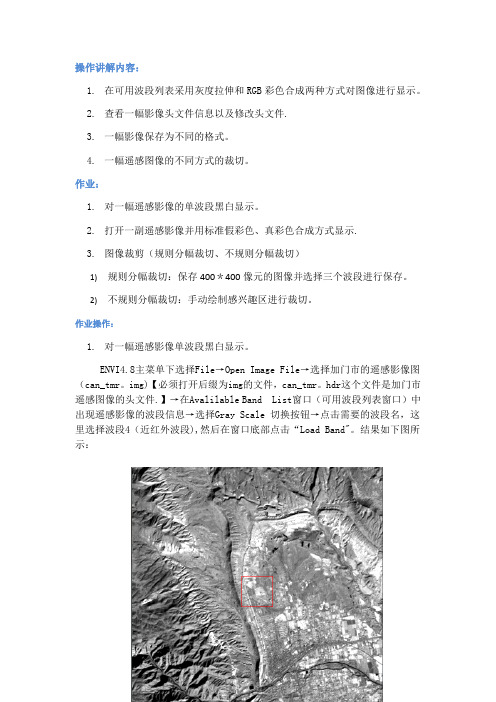
操作讲解内容:1.在可用波段列表采用灰度拉伸和RGB彩色合成两种方式对图像进行显示。
2.查看一幅影像头文件信息以及修改头文件.3.一幅影像保存为不同的格式。
4.一幅遥感图像的不同方式的裁切。
作业:1.对一幅遥感影像的单波段黑白显示。
2.打开一副遥感影像并用标准假彩色、真彩色合成方式显示.3.图像裁剪(规则分幅裁切、不规则分幅裁切)1)规则分幅裁切:保存400*400像元的图像并选择三个波段进行保存。
2)不规则分幅裁切:手动绘制感兴趣区进行裁切。
作业操作:1.对一幅遥感影像单波段黑白显示。
ENVI4.8主菜单下选择File→Open Image File→选择加门市的遥感影像图(can_tmr。
img)【必须打开后缀为img的文件,can_tmr。
hdr这个文件是加门市遥感图像的头文件.】→在Avalilable Band List窗口(可用波段列表窗口)中出现遥感影像的波段信息→选择Gray Scale 切换按钮→点击需要的波段名,这里选择波段4(近红外波段),然后在窗口底部点击“Load Band"。
结果如下图所示:图1图1_单波段显示2.打开一副遥感影像并用标准假彩色、真彩色、随便选择一种方式显示。
1)标准假彩色显示加门市遥感图像。
同样点击ENVI4.8软件主菜单File→打开下拉式菜单选择 OpenImage File 选择加门市的遥感影像→在 Available Bands List 内,选择RGB Color (RGB彩色合成图像)切换按钮.在序列中分别给R,G,B(红波段,绿波段,蓝波段)赋予4,3,2(近红外,红波段,绿波段)波段→在Available Bands List窗口底部点击“Load RGB”(或者打开一个新的Display窗口,然后在点击Load RGB,表示的是将标准假彩色图像显示在一个新的Display窗口中)。
结果如下图所示:图3图2_标准假彩色合成显示1)真彩色显示加门市遥感图像。
envi sarscape 地理编码处理步骤
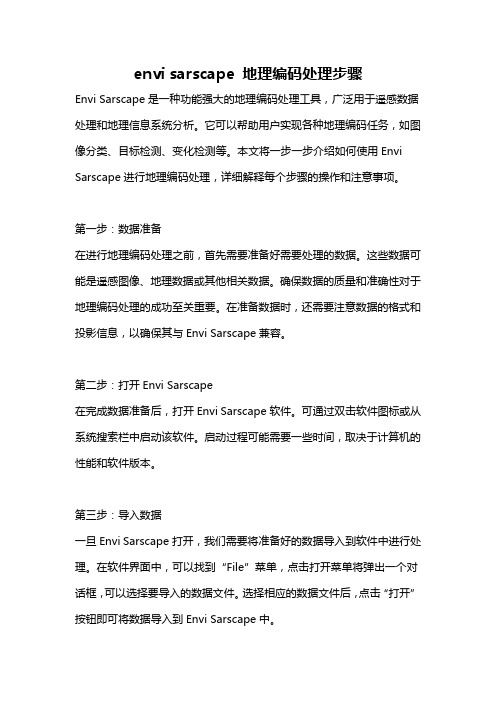
envi sarscape 地理编码处理步骤Envi Sarscape是一种功能强大的地理编码处理工具,广泛用于遥感数据处理和地理信息系统分析。
它可以帮助用户实现各种地理编码任务,如图像分类、目标检测、变化检测等。
本文将一步一步介绍如何使用Envi Sarscape进行地理编码处理,详细解释每个步骤的操作和注意事项。
第一步:数据准备在进行地理编码处理之前,首先需要准备好需要处理的数据。
这些数据可能是遥感图像、地理数据或其他相关数据。
确保数据的质量和准确性对于地理编码处理的成功至关重要。
在准备数据时,还需要注意数据的格式和投影信息,以确保其与Envi Sarscape兼容。
第二步:打开Envi Sarscape在完成数据准备后,打开Envi Sarscape软件。
可通过双击软件图标或从系统搜索栏中启动该软件。
启动过程可能需要一些时间,取决于计算机的性能和软件版本。
第三步:导入数据一旦Envi Sarscape打开,我们需要将准备好的数据导入到软件中进行处理。
在软件界面中,可以找到“File”菜单,点击打开菜单将弹出一个对话框,可以选择要导入的数据文件。
选择相应的数据文件后,点击“打开”按钮即可将数据导入到Envi Sarscape中。
第四步:预处理地理编码处理通常需要对原始数据进行一定的预处理,以提高后续分析的准确性和可靠性。
Envi Sarscape提供了一系列的预处理工具,例如辐射校正、大气校正和噪声去除等。
根据数据的特性和需求,选择合适的预处理工具,并设置相应的参数进行处理。
第五步:图像分类图像分类是地理编码处理中常见的任务之一。
Envi Sarscape提供了多种图像分类算法,包括最大似然分类、支持向量机分类和随机森林分类等。
通过选择适当的分类算法并设置参数,可以对图像进行分类,并生成分类结果图像。
第六步:目标检测目标检测是另一个重要的地理编码任务。
Envi Sarscape提供了一些常用的目标检测算法,如基于像素的目标检测和基于特征的目标检测。
ENVI下的统计分析功能
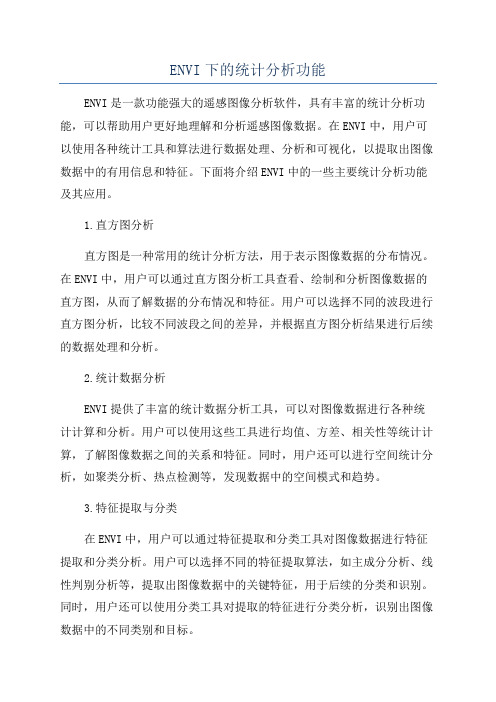
ENVI下的统计分析功能ENVI是一款功能强大的遥感图像分析软件,具有丰富的统计分析功能,可以帮助用户更好地理解和分析遥感图像数据。
在ENVI中,用户可以使用各种统计工具和算法进行数据处理、分析和可视化,以提取出图像数据中的有用信息和特征。
下面将介绍ENVI中的一些主要统计分析功能及其应用。
1.直方图分析直方图是一种常用的统计分析方法,用于表示图像数据的分布情况。
在ENVI中,用户可以通过直方图分析工具查看、绘制和分析图像数据的直方图,从而了解数据的分布情况和特征。
用户可以选择不同的波段进行直方图分析,比较不同波段之间的差异,并根据直方图分析结果进行后续的数据处理和分析。
2.统计数据分析ENVI提供了丰富的统计数据分析工具,可以对图像数据进行各种统计计算和分析。
用户可以使用这些工具进行均值、方差、相关性等统计计算,了解图像数据之间的关系和特征。
同时,用户还可以进行空间统计分析,如聚类分析、热点检测等,发现数据中的空间模式和趋势。
3.特征提取与分类在ENVI中,用户可以通过特征提取和分类工具对图像数据进行特征提取和分类分析。
用户可以选择不同的特征提取算法,如主成分分析、线性判别分析等,提取出图像数据中的关键特征,用于后续的分类和识别。
同时,用户还可以使用分类工具对提取的特征进行分类分析,识别出图像数据中的不同类别和目标。
4.空间分析ENVI还提供了丰富的空间分析功能,可以对图像数据进行空间统计分析、地理空间分析等。
用户可以进行空间聚类分析、空间关联分析、空间插值等,发现数据中的空间特征和结构。
同时,用户还可以进行地理空间分析,如坐标转换、地图叠加等,将图像数据与地理信息相结合进行综合分析。
5.时间序列分析时间序列分析是一种常用的统计分析方法,用于研究图像数据随时间变化的规律和趋势。
在ENVI中,用户可以通过时间序列分析工具对图像数据进行时间序列分析,了解数据在不同时间点的变化情况。
用户可以通过时间序列分析,揭示数据的季节性变化、趋势性变化等,为后续的数据分析和决策提供依据。
ENVI教程(普通版)

ENVI教程(普通版)ENVI(Environment for Visualizing Images)是一款由Exelis Inc.开发的可视化图像处理和分析软件。
它提供一套强大的工具,用于处理和解释各种遥感数据,如卫星图像、航空摄影和遥感传感器。
本教程将为您介绍ENVI的基本功能和操作,以帮助您快速入门。
首先,让我们开始了解ENVI的界面。
ENVI的主界面由多个可视化面板组成,可以在窗口中自由拖动和调整大小。
其中最重要的是图像窗口和工具窗口。
图像窗口是主要用于显示和处理遥感图像的窗口。
您可以从菜单栏中选择打开图像,或直接拖放图像文件到图像窗口中。
一旦图像加载完毕,您就可以使用ENVI的工具对图像进行各种操作和分析。
您还可以在图像窗口中创建图像图层,以便叠加不同的遥感图像或处理结果。
工具窗口包含了ENVI可用的各种工具和功能。
它们按照功能分类,并显示在工具面板上。
例如,预处理工具用于对输入图像进行预处理,如辐射校正、大气校正和几何校正。
分类工具用于对图像进行分类和目标识别,如支持向量机(SVM)和最大似然分类器。
还有许多其他的工具和算法可供选择,以满足不同类型的遥感分析需求。
在ENVI中,您还可以通过交互式绘图和测量工具来更深入地分析图像。
ENVI提供了一些基本的绘图和测量工具,如互动探针、直方图和像元统计。
不仅如此,您还可以使用ENVI的图像处理工具执行一些高级操作,如拉伸和增强、图像融合和图像重投影等。
此外,ENVI还提供了各种输出选项,以帮助您将处理结果保存为文件或导出到其他软件。
您可以将ENVI的分析结果导出为图像文件、地理信息系统(GIS)文件、文本文件或ENVI格式文件。
这样,您就可以与其他遥感分析软件或地理信息系统集成,并进行进一步的分析和处理。
ENVI作为一款专业的遥感图像处理和分析软件,还有许多其他高级功能和工具,如3D可视化、SAR图像处理和地物变化检测等。
这些功能可以根据您的需求进行进一步学习和应用。
ENVI基本影像处理流程操作
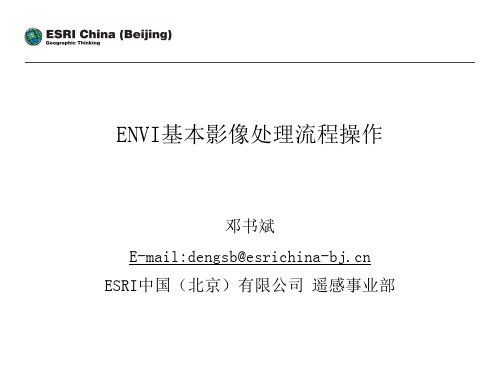
三维可视分析 制图输出 Geodatabase
Radar Lidar Thermal Terrain GPS Vector
雷达 激光雷达 热量数据 地形数据 位置数据 矢量数据
GIS分析
1.1ENVI简介——大气校正扩展模块(Atmospheric
• 自然要素
–河流, 湖泊,森林, 田地
• 云和雾
1.1ENVI简介——正射校正扩展模块——Orthorectification
• 由瑞典的Spacemetric公司开发 • 采用的正射校正方法具有可靠和高精度的特点,并且该方
法被行业所认可。
• 支持大区域范围内的多幅影像、多传感器的一次正射校正 • 具有镶嵌结果的功能,并提供接边线和颜色平衡辅助工具 • 采用流程化的向导式操作方式和工程化管理。 • 自定义传感器模型
Result to等。
1.4 数据显示
• 波段列表
–每次打开的文件都显示在Available Bands List中,列表中可以完成当前
在ENVI中打开的或存储在内存中的文件的信息,还可以进行包括:打开新 文件、关闭文件、将内存数据项保存到磁盘,以及编辑ENVI头文件等操作。
• 三视窗显示
–当你打开一个图像文件时,会在一个ENVI的三视窗图像显示中,其中包括
1.5 数据输入——特定数据的打开
• 对于特定的已知文件类型,利用内部或外部的头文件信息
通常会更加方便。使用 Open External File 选项,ENVI 能够读取一些标准文件类型的若干格式,理软件格式 及通用图像格式。ENVI 从内部头文件读取必要的参数,因 此不必在Header Information对话框中输入任何信息。
ENVI基本影像处理
1.4 数据显示
波段列表
每次打开的文件都显示在Available List中 如图1.4所示), 1.4所示 每次打开的文件都显示在Available Bands List中(如图1.4所示), 列表中可以完成当前在ENVI中打开的或存储在内存中的文件的信息, ENVI中打开的或存储在内存中的文件的信息 列表中可以完成当前在ENVI中打开的或存储在内存中的文件的信息,还 可以进行包括:打开新文件、关闭文件、将内存数据项保存到磁盘, 可以进行包括:打开新文件、关闭文件、将内存数据项保存到磁盘,以 及编辑ENVI头文件等操作。 ENVI头文件等操作 及编辑ENVI头文件等操作。
遥感图像处理的一般流程
数据的输入输出 图像显示与分析 图像预处理(几何纠正、融合、镶嵌等) 图像预处理(几何纠正、融合、镶嵌等) 影像信息提取(人工解译、自动分类、特征提取、动态检测等) 影像信息提取(人工解译、自动分类、特征提取、动态检测等) 专题制图/三维可视化分析(集成 现有数据) 专题制图 三维可视化分析(集成GIS现有数据 三维可视化分析 现有数据 成果报告( 分析/共享 成果报告(GIS分析 共享) 分析 共享)
ENVI头文件包含用于读取图像数据文件的信息, ENVI读 ENVI头文件包含用于读取图像数据文件的信息,它通常创建于一个数据文件第一次被 ENVI读 头文件包含用于读取图像数据文件的信息 取时。单独的ENVI头文本文件提供关于图像尺寸、嵌入的头文件(若存在)、 ENVI头文本文件提供关于图像尺寸 )、数据格式及其 取时。单独的ENVI头文本文件提供关于图像尺寸、嵌入的头文件(若存在)、数据格式及其 它相关信息。所需信息通过交互式输入,或自动地用“文件吸取”创建, 它相关信息。所需信息通过交互式输入,或自动地用“文件吸取”创建,并且以后可以编辑 修改。您可以在ENVI之外使用一个文本编辑器生成一个ENVI ENVI之外使用一个文本编辑器生成一个ENVI头文件 修改。您可以在ENVI之外使用一个文本编辑器生成一个ENVI头文件 通用栅格数据都会存储为二进制的字节流,通常它将以BSQ 按波段顺序)、BIP( BSQ( )、BIP 通用栅格数据都会存储为二进制的字节流,通常它将以BSQ(按波段顺序)、BIP(波段按像 元交叉)或者BIL 波段按行交叉)的方式进行存储。 BIL( 元交叉)或者BIL(波段按行交叉)的方式进行存储。
ENVI基础功能教程
ENVI基础功能教程ENVI(環境彩色光學圖像處理)是一個用於處理和分析光學遙感數據的軟件,具有豐富的功能和工具。
下面是一個關於ENVI基礎功能的教程,介紹了如何讀取和顯示數據、執行不同的圖像處理和分析操作。
希望這對你有所幫助。
第一步:數據讀取和顯示1.打開ENVI軟件,點擊“打開”按鈕,瀏覽和選擇要處理的遙感數據文件。
2.選擇一個數據集,點擊“打開”按鈕。
3.數據將被加載到ENVI中,你可以使用鼠標縮放和平移圖像,以顯示不同的區域。
第二步:圖像增強1.在ENVI工具欄上選擇“增強”。
2.在增強對話框中,可以通過調整亮度、對比度、色彩平衡等參數來改善圖像的視覺效果。
3.調整參數後,點擊“應用”按鈕,圖像將根據你的設置進行增強。
第三步:圖像分類1.在ENVI工具欄上選擇“分類”。
2.在分類對話框中,選擇一個分類算法,如最大似然法或支持向量機。
3.選擇一個訓練數據集,這將作為分類算法的參數。
4.點擊“運行”按鈕,ENVI將根據選擇的算法對圖像進行分類。
第四步:地物檢測1.在ENVI工具欄上選擇“地物檢測”。
2.在地物檢測對話框中,選擇一個地物檢測方法,如主成分分析或主成分追踪。
3.選擇一個訓練數據集,這將作為地物檢測方法的參數。
4.調整其他參數,如檢測閾值和最小區域大小。
5.點擊“運行”按鈕,ENVI將根據選擇的方法對圖像進行地物檢測。
第五步:影像融合1.在ENVI工具欄上選擇“融合”。
2.在融合對話框中,選擇兩個要融合的圖像。
3.選擇一個融合方法,如主成分分析融合或波段交插融合。
4.調整其他參數,如影像增強和調整。
5.點擊“運行”按鈕,ENVI將根據選擇的方法對圖像進行融合。
第六步:結果保存和導出1.在ENVI工具欄上選擇“文件”。
2.選擇“另存為”或“導出”。
3.選擇保存或導出的文件格式,如TIFF或JPEG。
4.選擇保存或導出的文件位置。
5.點擊“保存”或“導出”按鈕,結果將保存或導出到選擇的位置。
ENVI遥感影像处理
邓文胜 湖北大学资源环境学院
专题一 ENVI简介
• 打开:开始>>程序>> ENVI4.4>>ENVI • 加载一幅影像:file>>Open Image File>>进入文件夹>> 文件(如can_tmr.img)>>再 点击Open,选择波段4,单击 Gray Scale>>单击Load Band
15
添加网格
• 在主影像窗口中选择 Overlay>>Grid Lines。 • 在Grid Lines Parameters 对话框中,选择 Options>>Edit Pixel Grid Attributes下拉菜单,打开 对话框。设置公里网的线宽、 颜色和公里网间隔,再点击 OK。最后点击Apply
19
波段运算(Band Math): 1. 选择 Basic Tools > Band Math. 将出现 Band Math 对话框。假如运算结果是一个二 维数组,它将接受任何有效的 IDL 数学表达式、函 数或程序。 2. 在标签为 “Enter an expression:” 的文本框内, 输入变量名(将被赋值到整个图像波段或可能应用 到一个多波段文件中的每个波段) 和所需要的数学 运算符。 变量名必须以字符 “b” 或 “B” 开头,后面跟着 5 个以内的数字字符 3. 一旦一个有效的表达式被输入,点击 “OK”处理。 将出现 Variable/Band Name Pairings 对话框
7
要定义第二种类,可以从散点图窗口菜单中选择 Class,并选择第二种颜色,重复以上步骤。 在散点图菜单中选择Options>>Export All,将导出 所有感兴趣的区域,并出现ROI Tool对话框。 也可以在主影像窗口菜单中选择Overlay>>Region of Interest,ROI Tool对话框将出现在屏幕上。在缺 省状态下,导入到ROI Tool对话框中感兴趣的名字 会以Scatter Plot Export 开头,然后在后面加上区 域的颜色和点的个数。 File >>Cancel来关闭散点图。
《使用ENVI的高光谱工具处理多光谱数据》
专题二十四 使用ENVI的高光谱工具处理多光谱数据(节选)1.1.专题概述本专题的目的是向用户展示如何使用ENVI先进的高光谱工具对多光谱数据进行分析。
要更好地理解高光谱处理的概念及其工具,请参见ENVI高光谱辅导指南。
要获取额外的详细信息,请参见《ENVI遥感影像处理实用手册》(ENVI User’s Guide)或者ENVI的在线帮助。
♦本专题中使用的文件光盘:《ENVI遥感影像处理专题与实践》附带光盘 #1♦背景知识ENVI并非仅设计成高光谱影像处理系统。
在1992年,ENVI的开发者就决定开发出一个通用的影像处理软件,它包含一整套的基本处理工具,弥补了商业软件缺乏强大灵活处理功能的不足,使得它能够处理各种科学格式的影像数据。
它对全色、多光谱、高光谱以及基本和改进雷达影像数据都提供了支持。
当前,ENVI包含了与其它主要影像处理系统(例如:ERDAS,ERMapper和PCI)相同的基本处理功能。
其中,ENVI在前沿遥感研究中采用了许多不同的先进算法。
虽然这些算法都是在处理成像光谱仪数据或者多达上百个波谱波段的高光谱数据基础之上发展而来,但是它们也可以应用到多光谱数据和其它标准数据类型的处理上。
本专题将对某些分析Landsat Thematic Mapper(TM)数据的方法进行介绍。
本专题分为两个独立的部分:1)使用标准或者经典多光谱分析技术,对TM影像数据进行典型的多光谱分析,2)使用ENVI高光谱工具对相同的数据集进行分析。
1.2.使用ENVI的高光谱工具分析多光谱数据♦读取TM影像数据z要从磁带中读取数据,可以在ENVI主菜单中选择File → Tape Utilities → Read Known Tape Formats → Landsat TM(或者对于新的EDC-格式的磁带选择NLAPS)。
z要从光盘中读取数据,可以选择File →Open External File → Landsat → Fast,或者选择File → Open External File → Landsat → NLAPS(对于NLAPS数据)。
- 1、下载文档前请自行甄别文档内容的完整性,平台不提供额外的编辑、内容补充、找答案等附加服务。
- 2、"仅部分预览"的文档,不可在线预览部分如存在完整性等问题,可反馈申请退款(可完整预览的文档不适用该条件!)。
- 3、如文档侵犯您的权益,请联系客服反馈,我们会尽快为您处理(人工客服工作时间:9:00-18:30)。
ENVI常规数据处理方法
ENVI是一种广泛使用的遥感图像处理软件,可用于处理和分析来自卫星、飞机和无人机的遥感数据。
它提供了许多常规数据处理方法,可以帮助用户从原始遥感图像中提取有用的信息。
以下是一些常见的ENVI数据处理方法:
1.图像增强:ENVI提供了各种图像增强技术,如直方图均衡、直方图匹配和滤波器等。
这些方法可以提高图像的对比度和清晰度,使信息更易于观察和分析。
2.波段算术:ENVI允许用户应用波段算术来处理遥感图像。
用户可以使用加法、减法、乘法和除法等操作来组合或转换波段,以增强特定的目标和特征。
3.地物分类:ENVI提供了各种地物分类方法,如最大似然分类、支持向量机和随机森林等。
这些方法可以根据图像的光谱特征将像素分类为不同的地物类别,例如植被、水体和建筑物。
4. 物理参数提取:ENVI可以通过光谱反射率分析来提取从遥感图像中得到的物理参数。
用户可以使用ENVI Spectral Indices工具来计算不同的指标,如NDVI(归一化植被指数)和EVI(增强型植被指数),以评估土壤湿度、植被生长和植被健康状况等。
5.变化检测:ENVI可以用于检测遥感图像之间的变化。
用户可以使用像素差异、比例差异或图像差异方法来比较两个或多个时间点的图像,以便检测地表的变化,如植被覆盖变化、土地利用变化和自然灾害后的损失等。
6.高程提取:ENVI提供了用于高程提取的工具,如视差法和立体匹配。
这些工具可用于从多个角度或视角的遥感图像中提取地表的三维信息,以获得地形高程模型(DEM)或数字高程模型(DSM)。
7.影像拼接:ENVI允许用户将多个遥感图像进行拼接,以创建更大
范围的图像。
用户可以使用自动拼接工具来对齐和融合图像,以创建完整
的场景。
8.视觉化和数据可视化:ENVI提供了各种视觉化和数据可视化方法,以帮助用户更好地理解和解读遥感数据。
用户可以使用ENVI中的伪彩色
合成、分光成像和数据直方图等工具来可视化和分析图像数据。
9. 批处理:ENVI还提供了批处理功能,使用户可以快速处理大量的
遥感数据。
用户可以使用ENVI Modeler工具创建处理模型,并自动应用
模型来批处理一系列的图像。
总之,ENVI是一种非常强大和灵活的遥感图像处理软件,提供了许
多常规数据处理方法,可帮助用户从原始遥感图像中提取有用的信息。
以
上所列举的方法只是其中的一部分,用户可以根据自己的需求和兴趣使用
这些方法,以实现更多的应用和研究目标。
